Word文档如何在纵向页面中插入横向页面
来源:网络收集 点击: 时间:2024-05-11【导读】:
下面就与大家分享一下,在Word文档中向纵向页面中插入横向页面的具体方法。品牌型号:台式机AE128系统版本:Windows10软件版本:Word2020方法/步骤1/5分步阅读 2/5
2/5 3/5
3/5 4/5
4/5 5/5
5/5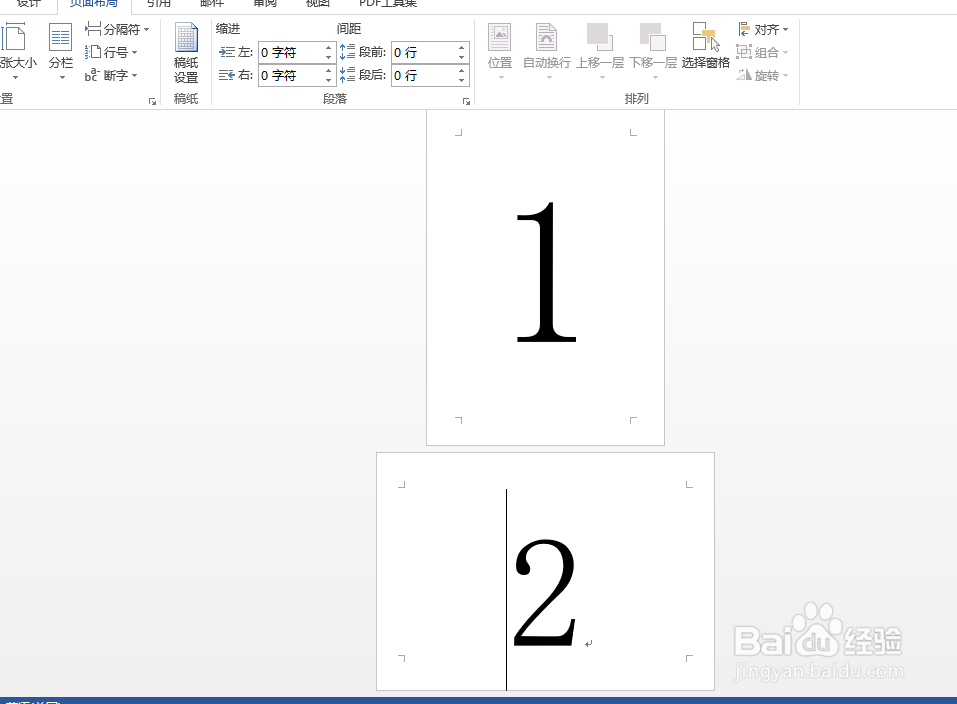
如图所示,在打开的纵向页面中,我们点击分隔符按钮。
 2/5
2/5接着,从打开的的分隔符列表中选择下一个选项,如图所示。
 3/5
3/5此时,我们会发现,自动插入了一个新的页面,在此,我们可以设置当前页面的显示方向,点击纸张方向下拉列表。
 4/5
4/5然后从弹出的下拉列表中选择横向页面,此时就会发现,当前页面自动转换成横向模式。
 5/5
5/5最后我们就可以在纵向和横向混合的文档中完成相关数据的输入操作,效果如图所示。
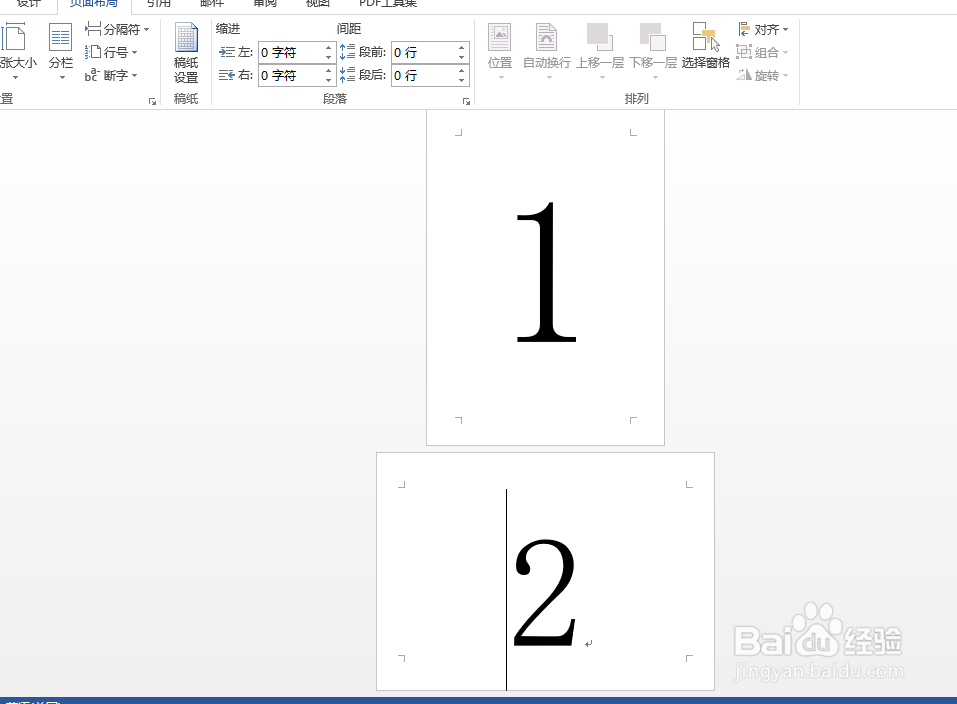
版权声明:
1、本文系转载,版权归原作者所有,旨在传递信息,不代表看本站的观点和立场。
2、本站仅提供信息发布平台,不承担相关法律责任。
3、若侵犯您的版权或隐私,请联系本站管理员删除。
4、文章链接:http://www.1haoku.cn/art_736746.html
 订阅
订阅